Cette notice d’installation convient pour les aiguillages à trois voies 55225, 55425 du programme A-Gleis de Piko : TODO Image de l’aiguillage à trois voies Piko A-Gleis
Les deux utilisent chacun deux des moteurs 55271. Dans l’exemple, une barrette de connexion à 3 broches est soudée aux câbles : Sur le module d’aiguillage CTC avec le numéro d’article WI-M-4L-U, on trouve trois câbles sur lesquels une douille appropriée a été soudée dans l’exemple.
Installer et connecter le module CTC
Le module CTC est monté sur ou sous le modélisme ferroviaire.
Voici comment connecter le moteur au module aiguillage CTC :
- Insérer les rangées de broches des actionneurs d’aiguillage dans les prises sur le module d’aiguillage CTC.
- Connecter le câble brun au pôle négatif de l’alimentation ou à la voie.
- Connecter le câble rouge au pôle positif ou à l’autre voie.
TODO schéma de connexion
L’image suivante montre une aiguille à droite avec des actionneurs d’aiguillage intégrés et un module d’aiguillage CTC. TODO image d’un aiguillage à trois voies avec installation
Deux balises IR peuvent être connectées à la prise à quatre broches du module d’aiguillage. Dans l’exemple sur la photo, la prise à quatre broches a été retirée et les câbles (rouge, bleu, rose, gris) ont été soudés aux contacts en cuivre à la jonction de la voie.
Connecter le module CTC au WLAN
Si le module d’aiguillage CTC n’est pas encore connecté au WLAN du modélisme ferroviaire, vous devez le faire en premier. Vous trouverez les instructions dans le manuel d’utilisation dans le Chapitre 3.1 “Connecter les Modules au WLAN”.
Ouvrir la configuration
Vous pouvez trouver un module d’aiguillage CTC enregistré sous son nom dans la liste de modules de l’application CTC. Ici, vous cliquez sur le symbole stylo pour ouvrir la “Configuration du boîtier de commande”.
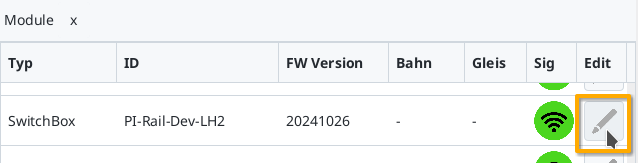
Là, cliquez sur le bouton “Modifier la configuration”:
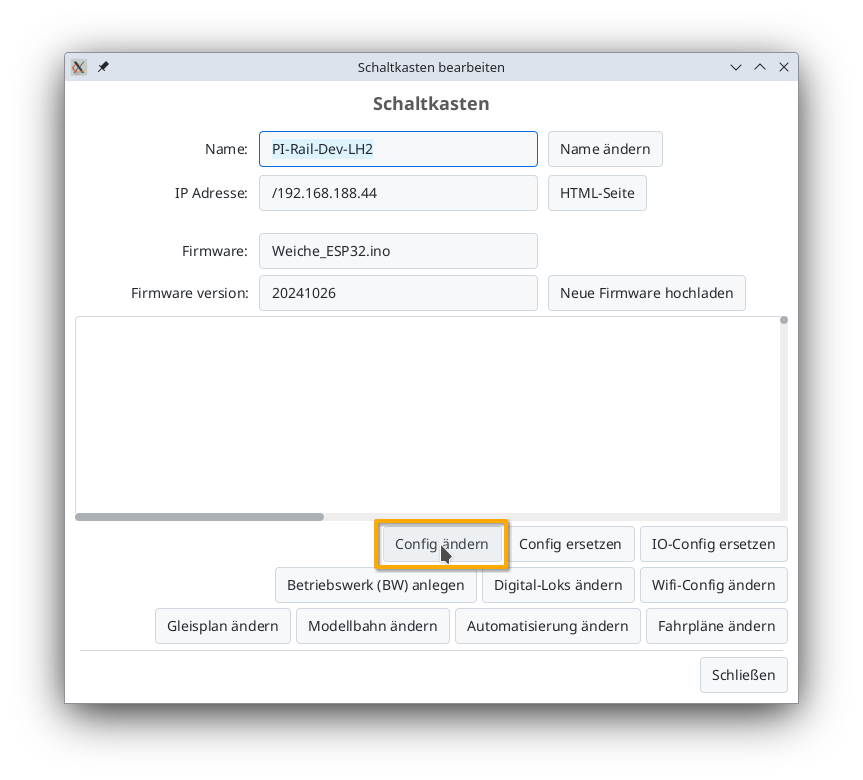
Ajouter un produit
Dans la boîte de dialogue Config, cliquez sur le bouton Plus sur le droit du “Produits connectés” pour sélectionner quel produit vous avez connecté :
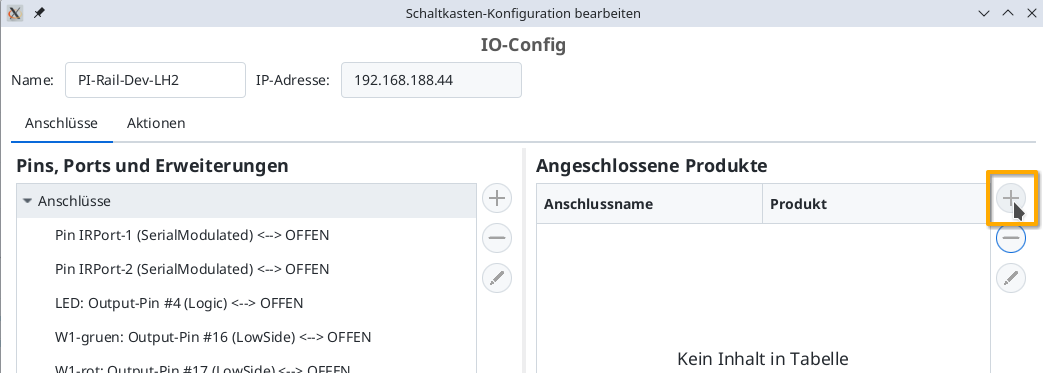
Sélectionnez le catalogue de produits “universell-Aiguillage” et cliquez ensuite sur “Appliquer” :
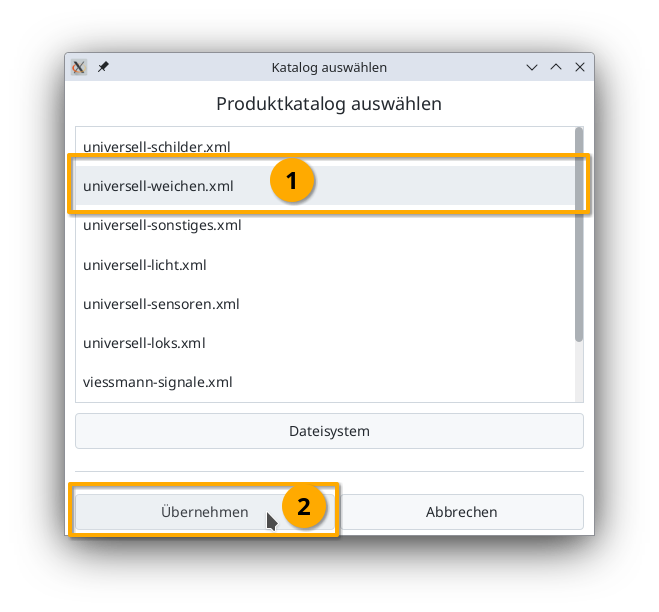
Donnez à votre aiguillage un nom significatif et sélectionnez le produit approprié et la configuration du produit. Puis cliquez sur “Appliquer” :
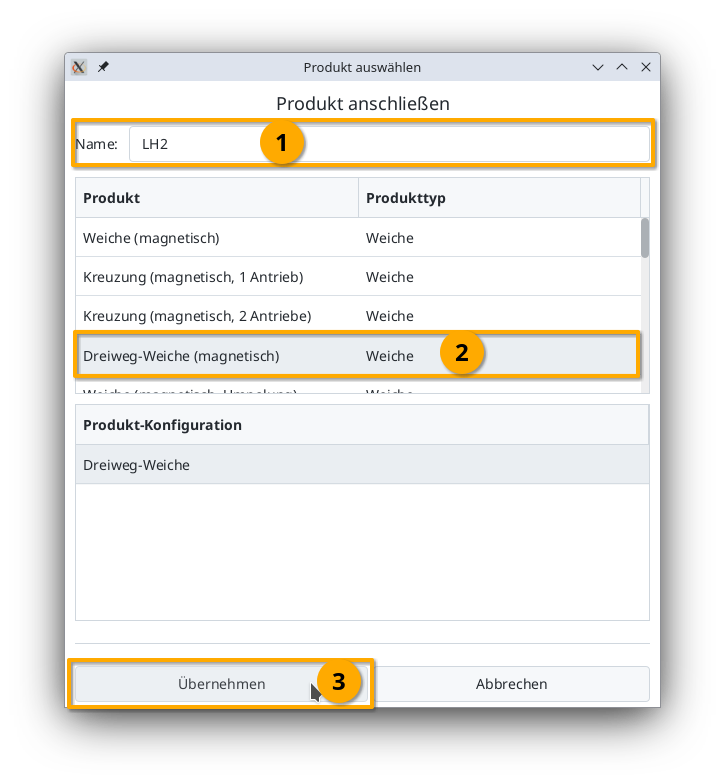
Connecter le produit
Maintenant, vous devez spécifier à quels connecteurs du module CTC l’aiguillage est connecté. La fiche utilisée ci-dessus est soudée à “W1-gruen” et “W1-rot”. Vous sélectionnez “W1-grün”:
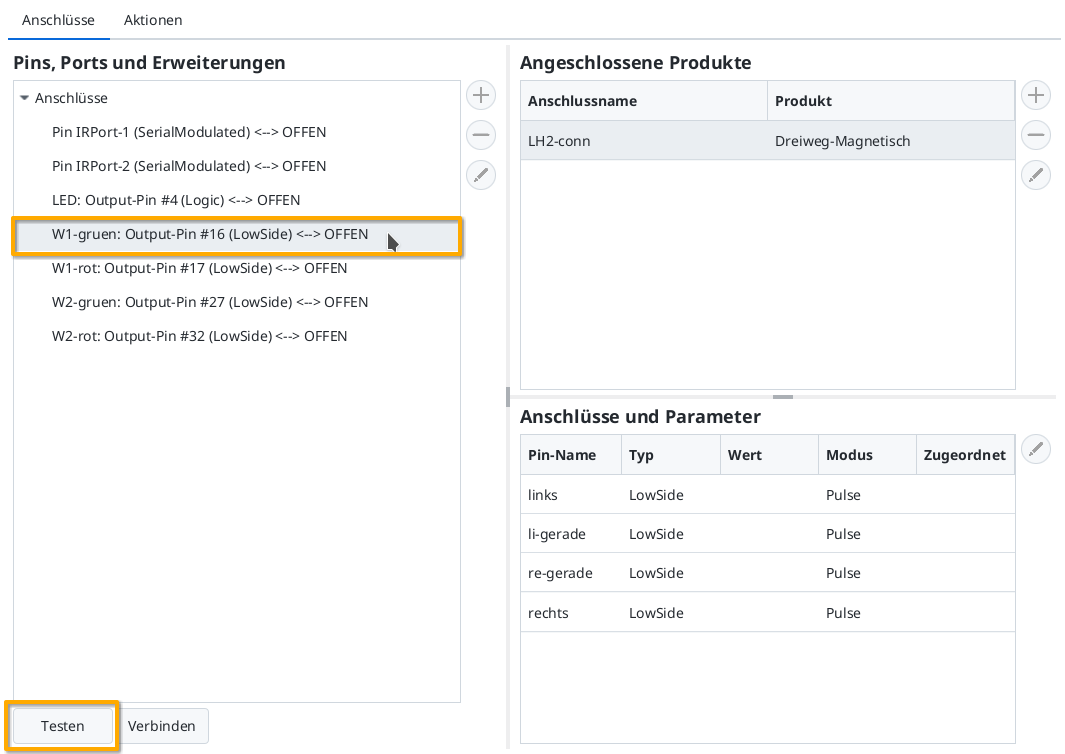
Ensuite, en cliquant sur le bouton “Tester”, vous pouvez vérifier si l’aiguillage fonctionne et dans quelle direction. Dans mon exemple, W1-grün passe à droit. C’est pourquoi je sélectionne maintenant la ligne “droit” sous “Connecteurs et paramètres”. En cliquant sur “Connecter”, vous attribuez à “W1-gruen: Output-Pin #16” marqué à gauche la connexion “gauche”:
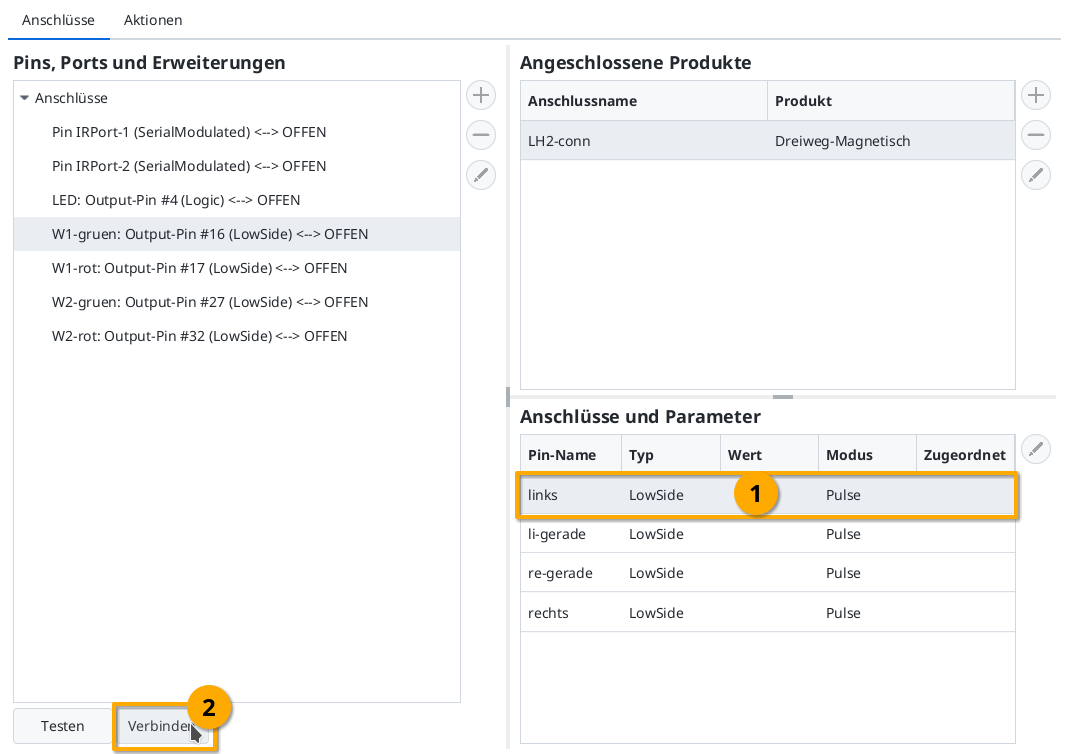
Ensuite, de la même manière, vous connectez “W1-rot” (Output-Pin #17) à la connexion “li-droit”:
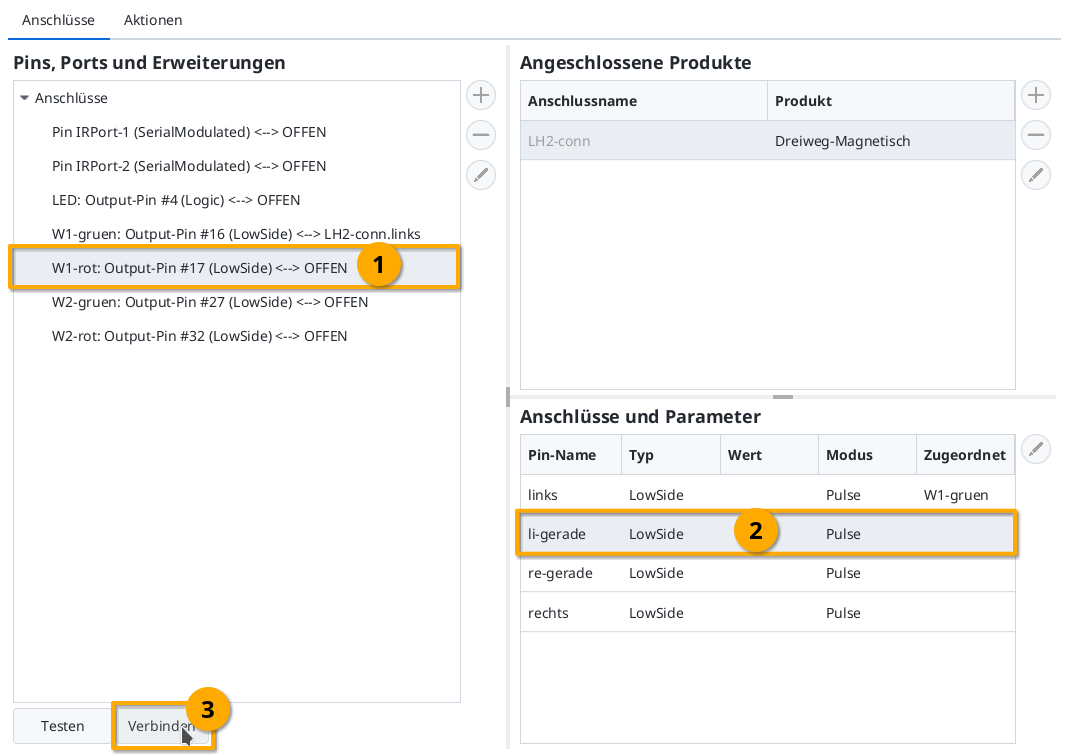
Procédez de la même manière pour le second entraînement que pour le premier.
Télécharger la configuration
Lorsque tous les pins sont connectés, vous pouvez cliquer sur le bouton “Télécharger” pour enregistrer les modifications de la configuration sur le module d’aiguillage du CTC :
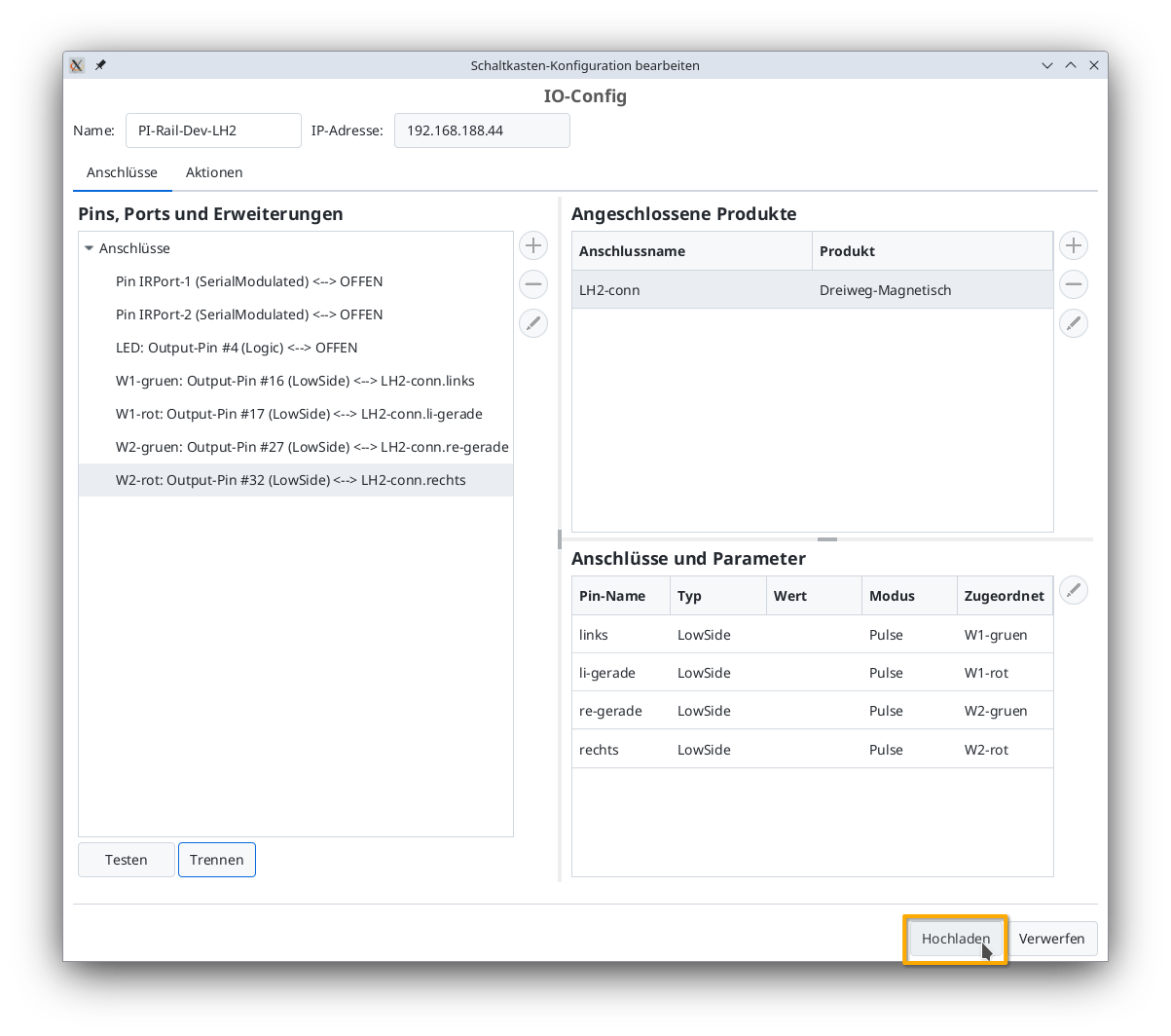
Le module d’aiguillage du CTC redémarre.
Aiguillage sur le tableau de commande
Après quelques secondes, l’aiguillage à trois voies nouvellement configuré apparaît sur le tableau de commande :
À FAIRE



